WPS软件怎么恢复文档
时间:2019-05-23
在我们日常使用WPS软件时,应该有很多用户遇到过需要恢复丢失的WPS文档,那么WPS软件怎么恢复文档呢?下面小编就为大家带来WPS软件恢复文档的方法,感兴趣的小伙伴快来看看吧。
WPS软件恢复文档的方法
WPS考虑到用户可能由于各种意外而没有保存辛苦编辑好的文档,所以内置了完善的备份功能。
如果WPS Office程序遇到异常情况需要退出的时候,将对正在使用的文件进行分析以查找错误,如果可能将恢复其中的信息。但在某些情况下,无法恢复任何信息。
在重新启动WPS Office程序,将自动弹出“备份管理”任务窗格,里面列出了程序停止响应时已恢复的所有文件,如下图所示:
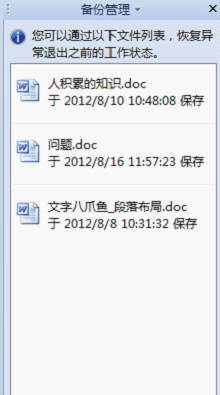
此时,您可以通过文件名称、备份时间等信息找到合适的备份文件进行恢复。
恢复完毕之后,您可以选择手工逐个删除或者全部删除备份文件。
其他文件保护
为了防止在停电或发生类似问题后可能造成的数据丢失,您可以采用其他手段进一步保护您的工作,方法是:使用“定时备份”功能,定期保存正在使用的文件的临时备份文件。
您可以在“选项”对话框的“常规与保存”选项卡中,将“定时备份,时间间隔”设置为不到10分钟保存一次(默认设置为每10分钟保存一次),如下图所示:
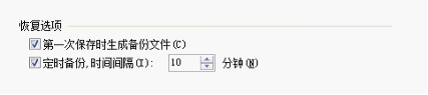
在打开“定时备份”的情况下,如果WPS Office程序非正常退出,重新启动之后同样会在“备份管理”任务窗格中列出了程序非正常退出之前已保存的所有临时备份文件;此时,你可以合适的备份文件进行恢复。
以上就是小编为大家带来的WPS软件恢复文档的方法,希望能对您有所帮助,更多相关教程请关注酷下载!
| WPS文字常见问题 | |||
| 插入背景音乐 | 怎么恢复文档 | 打印预览用法 | 打印设置用法 |
|
添加拼音注释 |
怎么添加阴影 |
调整页边距 |
插入雷达图 |
|
目录页码括号 |
制作田字格 |
设置项目符号 |
页眉怎么置顶 |
|
分栏页码设置 |
页眉页脚位置 |
调整页码顺序 |
页码字体大小 |
|
首页不显页码 |
添加页面边框 |
设置分栏宽度 |
插入页眉页脚 |
|
进行自动编号 |
纸张横着放 |
设置纸张大小 |
合并多个文档 |
| WPS表格常见问题 | |||
| 怎么设置密码 | 怎么进行缩印 | 怎么筛选单列 | 去图片背景色 |
|
高级筛选用法 |
怎么设置分级 |
合并计算数据 |
数据透视表 |
|
制作甘特图 |
怎么创建图表 |
设置对象效果 |
怎么插入图片 |
| 插入艺术字 |
怎么旋转对象 |
怎么用连接符 |
怎么快速计算 |
|
跨表操作数据 |
怎么输入公式 |
怎么自动求和 |
怎么定义名称 |
|
圈出指定数据 |
员工统一工号 |
怎么筛选区域 |
自动调整列宽 |
|
WPS演示常见问题 |
|||
|
页脚不显示 |
取消背景音乐 |
本地图为背景 |
文件背景复制 |
|
文字转为图示 |
怎么添加水印 |
怎么加LOGO |
怎么更换母版 |
|
取消单页背景 |
图片设为背景 |
进演讲者视图 |
|












